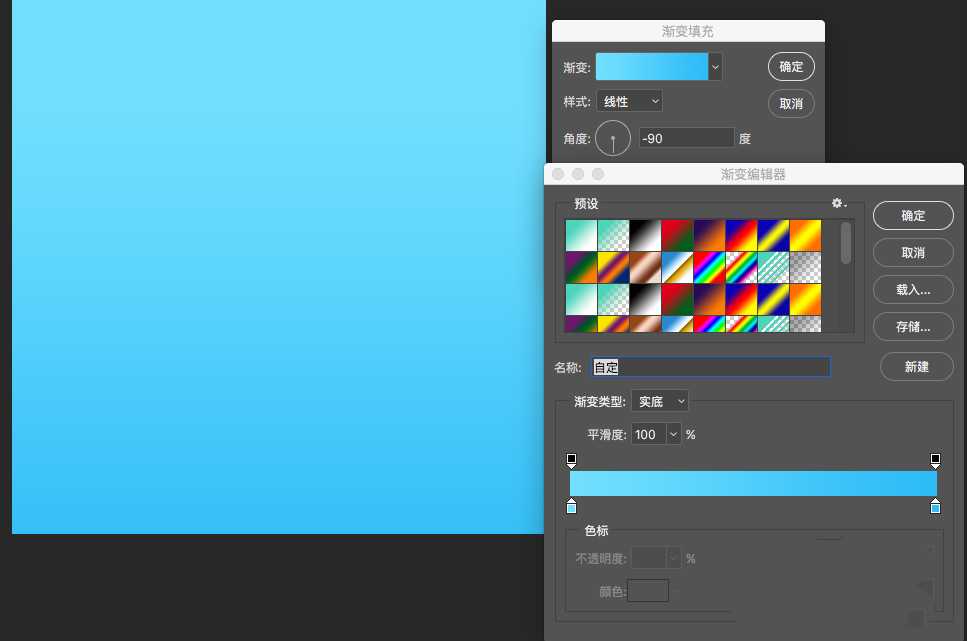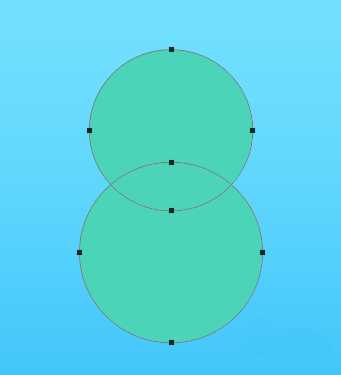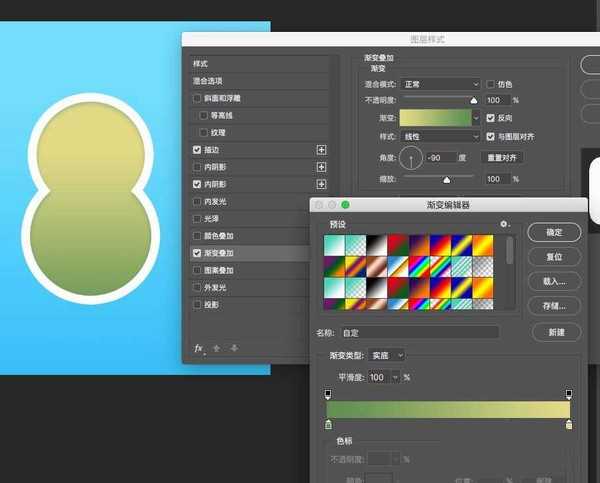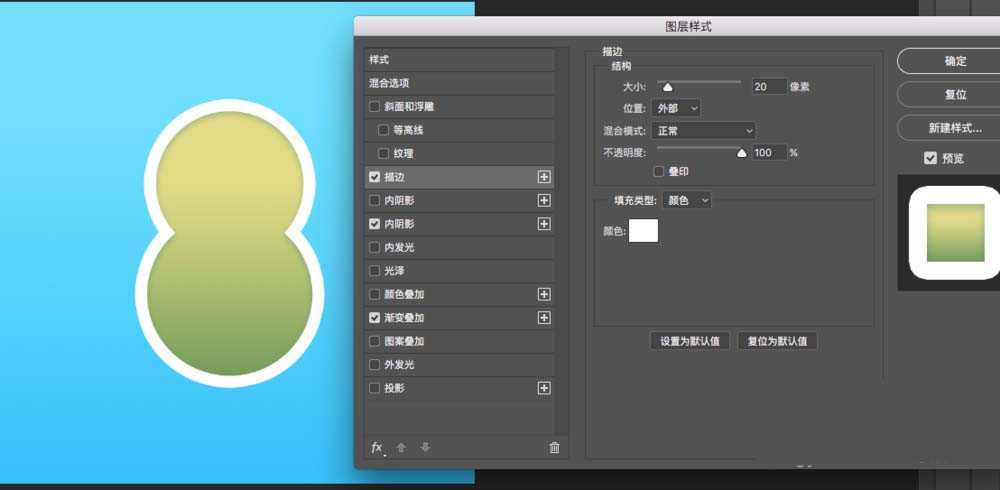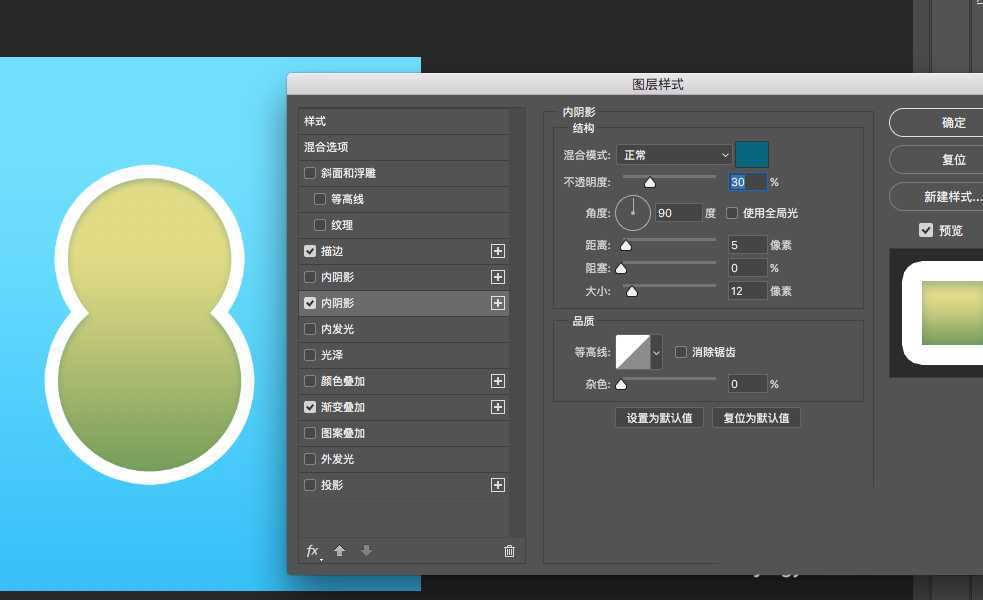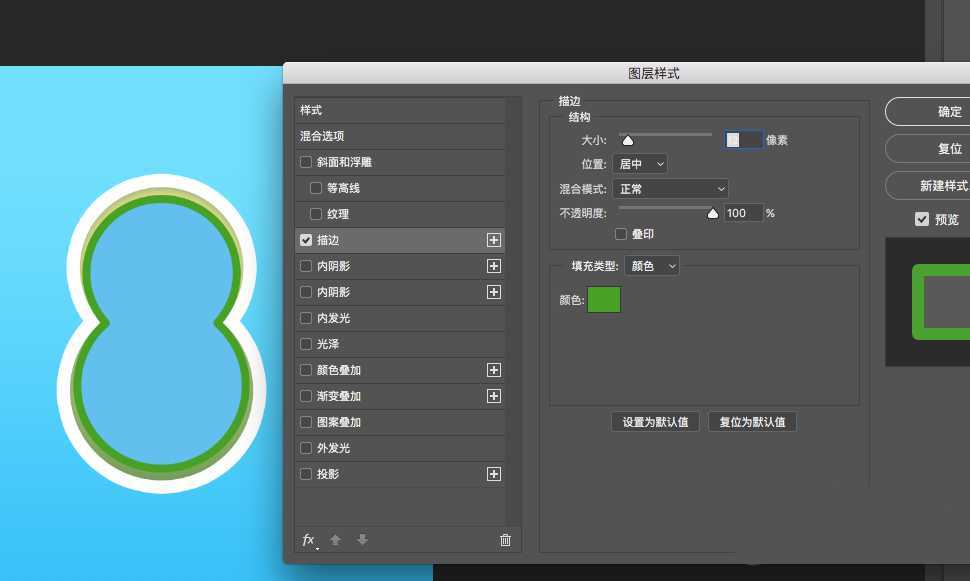ps中想要设计一款立体数字8,该怎么设计这个创意字体呢?下面我们就来看看ai设计立体数字的教程。
- 软件名称:
- Adobe Photoshop CC 2018 v19.0 简体中文正式版 32/64位
- 软件大小:
- 1.53GB
- 更新时间:
- 2019-10-24立即下载
1、启动软件之后,新建一个空白画布,背景设置渐变填充,然后画两个圆形图案,画第二个圆的时候按住shift键,可以让两个圆同处一个图层上
2、如图所示给出了数字的基础图形,添加图层样式,渐变叠加、描边和阴影,具体数值可以根据自己的需要调节设置
3、将刚刚的图层再复制一层出来,适当缩小,删除原先的图层样式,之后添加一个12像素的白色描边。再提供一个桂花素材,剪切蒙板到形状中。
4、接着咱们来做数字的内圆。画一个正圆,填充为深蓝色,透明度修改为40%,再添加一个20像素的白色描边。复制一层出来,放置下一层,将填充的透明度调为0%,白色描边改为绿色,并将图层,下移一点。用同样的方法,制作出下面的内圆。
5、再添加一个投影的效果,将最大的数字图形复制一层,合并形状组件,使用路径选择工具选中,按住alt键拖动复制,选择运算减去顶层形状,适当降低透明度。再复制一层,填充色设置为深蓝色,调低透明度
6、到了此步,图形设计基本完成了,这时候可以适当添加背景,例如绿叶作为装饰效果
以上就是ps给数字8添加艺术字效果的教程,希望大家喜欢,请继续关注。
相关推荐:
PS怎么设计绚烂的英文填充的数字?
ps怎么设计一款折叠数字的字体效果?
ps竖排文字中的数字怎么横排? ps直排内横排功能的使用方法
ps,数字
免责声明:本站文章均来自网站采集或用户投稿,网站不提供任何软件下载或自行开发的软件! 如有用户或公司发现本站内容信息存在侵权行为,请邮件告知! 858582#qq.com
RTX 5090要首发 性能要翻倍!三星展示GDDR7显存
三星在GTC上展示了专为下一代游戏GPU设计的GDDR7内存。
首次推出的GDDR7内存模块密度为16GB,每个模块容量为2GB。其速度预设为32 Gbps(PAM3),但也可以降至28 Gbps,以提高产量和初始阶段的整体性能和成本效益。
据三星表示,GDDR7内存的能效将提高20%,同时工作电压仅为1.1V,低于标准的1.2V。通过采用更新的封装材料和优化的电路设计,使得在高速运行时的发热量降低,GDDR7的热阻比GDDR6降低了70%。